メッシュの修正
[デザイン] > [メッシュ] > [修正] パネルのツールを使用すると、Fusion でメッシュ ボディを修正できます。
次のツールを使用して、メッシュ ボディを修正することができます。
- ダイレクト編集

- 再メッシュ

- 削減

- 平面切断

- シェル

- 結合

- スムーズ

- 法線を反転

- 消去と塗り潰し

- メッシュの位置合わせ

- テクスチャの押し出し

- 分離

- 移動/コピー

- メッシュを尺度指定

- 削除

- メッシュを変換

- 物理マテリアル

- 外観

- パラメータを変更

- すべて計算

ダイレクト編集
[ダイレクト編集] ツールは、直接編集できるメッシュ基準フィーチャを作成します。
編集するメッシュ ボディを選択します。メッシュ基準フィーチャがタイムラインに表示され、デザインのパラメトリック履歴の変更をキャプチャせずに、メッシュ ボディにローカルで修正を加えることができます。
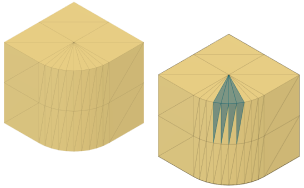
再メッシュ
[再メッシュ] ツールは、メッシュ ボディまたは面のグループ上の面をリファインするか粗くします。
メッシュ ボディまたはメッシュ ボディ上の面のグループを選択し、設定を調整してメッシュ面を再生成します。
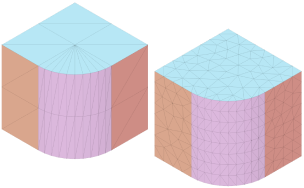
削減
[削減] ツールは、複雑さを最小限に抑えるために、メッシュ ボディ上の面の数を減らします。
メッシュ ボディまたは面グループを選択し、削減のターゲットを選択してから、設定を調整してメッシュ面の数を減らします。
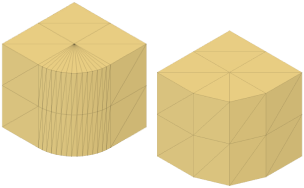
平面切断
[平面切断] ツールは、平面を使用して、メッシュ ボディをトリムまたは分割します。
メッシュ ボディを選択し、切断平面を選択して配置します。切断では、ボディのトリム、複数のボディへの分割、または面のみの分割を行うことができます。[トリム] および [ボディを分割] の切断タイプでは、隙間のないボディを生成するための塗り潰しタイプを選択します。
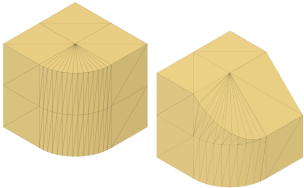
シェル
[シェル] ツールは、メッシュ ボディの内側を空洞にします。
メッシュ ボディを選択し、方向と厚さを調整して内部ボリュームを空洞にします。
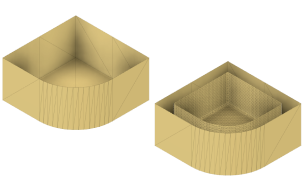
[結合]
[結合] ツールは、複数のメッシュ ボディを結合、交差、またはカットして、単一のメッシュ ボディを作成します。
ターゲット ボディを選択し、ターゲット ボディと結合する 1 つまたは複数のツール ボディを選択してから、ボディを結合するための操作を選択します。オーバーラップしている境界エッジはステッチされます。また、新しいコンポーネントを作成して、結合されたボディを含めるか、元のボディのコピーを保持するかを選択することもできます。
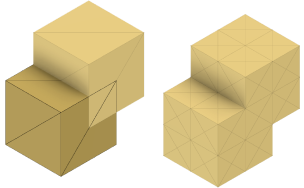
Smooth
[スムーズ] ツールは、メッシュ ボディ上の粗い領域または折り目が付いた領域をスムーズにします。
メッシュ ボディまたは面グループを選択し、スムージング タイプを選択してから、滑らかさと尺度を調整して、粗い領域または折り目が付いた領域をスムーズにします。
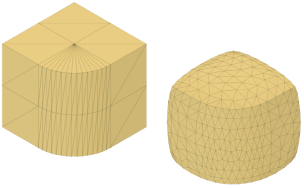
法線を反転
[法線を反転] ツールは、メッシュ ボディ上の選択した面の法線方向を反転します。
法線方向を反転するメッシュ ボディ上の面を選択します。個々の面を選択するには、 [ダイレクト編集] を使用します。
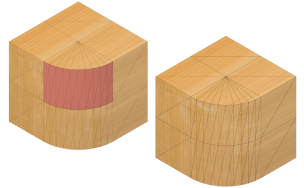
消去と塗り潰し
[消去と塗り潰し] ツールは、メッシュ ボディ上の面を除去および置換し、穴の塗り潰しおよび領域の修復を行います。
穴の周囲の面の境界を選択して塗り潰すか、除去および置換する領域の面を選択します。
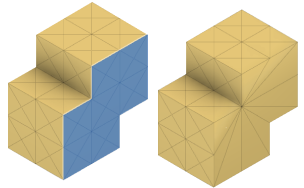
メッシュの位置合わせ
[メッシュの位置合わせ] ツールは、メッシュ ボディ上の面を平面に位置合わせします。
メッシュ面を選択し、ボディを位置合わせする平面を選択します。
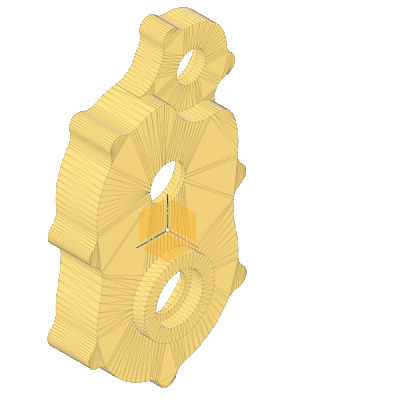
テクスチャの押し出し
[テクスチャの押し出し] ![]() ツールでは、イメージを使用してメッシュ面、面グループ、またはメッシュ ボディにテクスチャを追加します。
ツールでは、イメージを使用してメッシュ面、面グループ、またはメッシュ ボディにテクスチャを追加します。
テクスチャを追加する面、面グループ、またはメッシュ ボディを選択し、テクスチャに使用するイメージを選択します。押し出しのタイプと距離を指定し、イメージ スケールと配置を調整します。必要に応じて、選択したジオメトリにグリッド パターンでテクスチャを繰り返します。
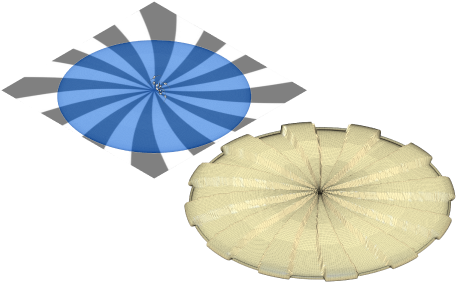
分離
[分離] ツールは、メッシュ ボディの領域を独立したメッシュ ボディに分離します。
分離タイプを選択してから、個別のボディに分離するメッシュ ボディまたは面グループを選択します。元のメッシュ ボディのコピーを保持しておくこともできます。
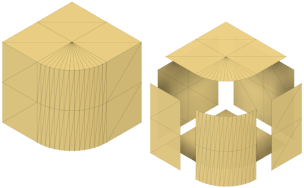
移動/コピー
[移動/コピー] ツールは、指定した距離または角度に基づいて、選択した面、ボディ、スケッチ、または構築ジオメトリを移動またはコピーします。
移動またはコピーするオブジェクトを選択し、距離と角度を指定します。
メッシュを尺度指定
[メッシュを尺度指定] ツールは、参照点からのメッシュ ボディの尺度を指定します。
メッシュ ボディを選択し、尺度の基準となる参照点と尺度のタイプを選択し、メッシュ ボディの尺度を指定する尺度係数を指定します。
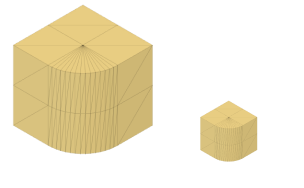
削除
[削除] ツールは、選択したオブジェクト、およびそれらに関連するすべてのオブジェクトをデザインから完全に削除します。
削除するコンポーネント、ボディ、スケッチ、および構築オブジェクトを選択します。
メッシュを変換
[メッシュを変換] ツールは、メッシュ ボディをソリッド ボディまたはサーフェス ボディに変換します。
変換するメッシュ ボディを選択し、変換タイプとしてファセット、角柱状、または有機的を選択します。
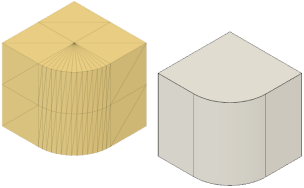
物理材料
[物理マテリアル] ツールを使用すると、コンポーネントとボディに色とエンジニアリング プロパティを適用できます。
外観
[外観] ツールを使用すると、コンポーネント、ボディ、および面に色を適用できます。
パラメータを変更
[パラメータを変更] ツールを使用すると、式と関係を作成して、デザイン内のオブジェクトのサイズをコントロールすることができます。
すべて計算
[すべて計算] ツールは、デザインのすべてのパラメータを計算します。